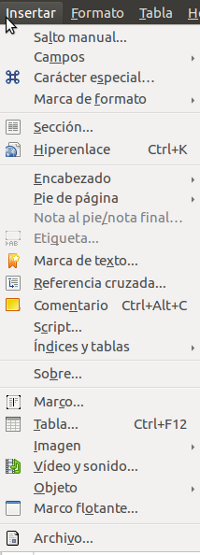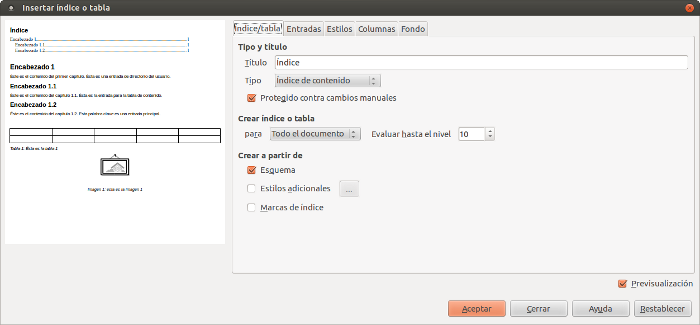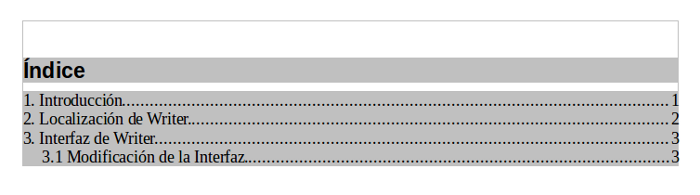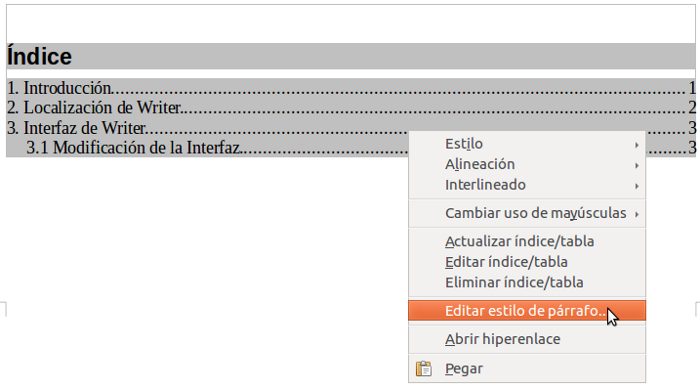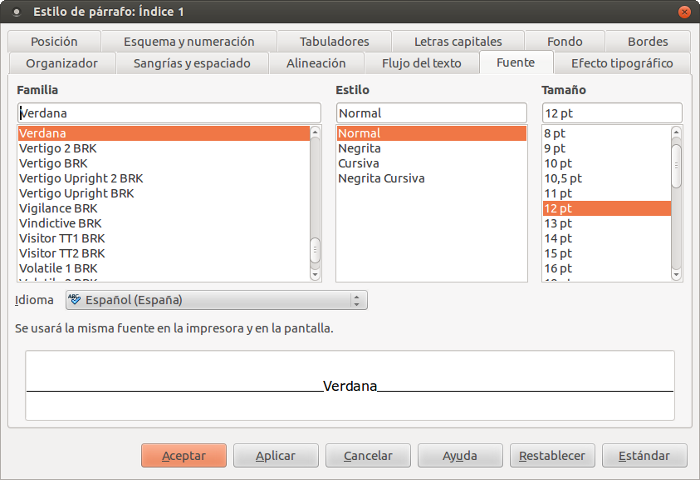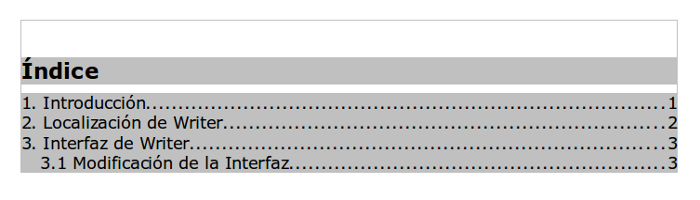Desde el menú Insertar/Índices y tablas pueden generarse e insertarse una Entrada, Índices y una Entrada bibliográfica. En el caso de los índices el procedimiento puede automatizarse de una forma sencilla si se emplean estilos predeterminados y jerarquizados como Encabezado 1, Encabezado 2, Encabezado 3.
En primer lugar hay que seleccionar el texto y después aplicarle el estilo. Por ejemplo, Encabezado 1 se asigna a los títulos de los apartados de primer nivel (que podemos identificar como 1, 2, 3...), Encabezado 2 a los de segundo nivel (identificados como 1.1 ó 3.2) y Encabezado 3 a los de tercer nivel (serían 2.1.2 ó 3.2.1). Si se quiere que aparezca la numeración debe escribirse expresamente.
Después de aplicar los estilos se sitúa el cursor en el lugar en el que se desee insertar el índice, se pulsa en Insertar/Índices y tablas/Índices y aparece el siguiente cuadro de diálogo:
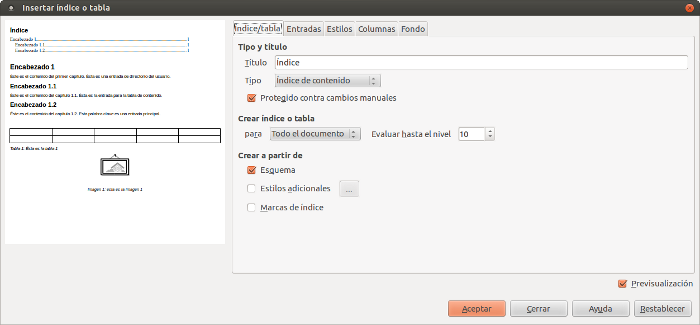
No es necesario modificar ninguna de las opciones, por lo que haciendo clic en Aceptar se mostrará el índice en el sitio escogido:
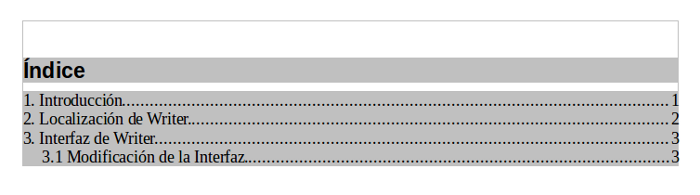
El tipo de letra del índice es el que está definido por defecto (Liberation Sans 12). Para modificarlo se pulsa con el botón derecho del ratón sobre él y se elige la opción Editar estilo de párrafo. Aparece un cuadro de texto con doce pestañas, con las que se cambia la apariencia del índice. El tipo de letra se modifica en la pestaña Fuente. Este procedimiento tiene que hacerse en cada uno de los párrafos de los que conste el índice.